この記事でわかること
- iPad版Photoshopのできること
- iPad版 Photoshopのできないこと
- Photoshopの料金プラン
- iPad版Photoshopがオススメな人
PhotoshopのiPadのプランが登場しましたが、「デスクトップ版のPhotoshopとどのくらい違うの?」と思う方もいるでしょう。
そこで今回の記事では、iPad版のPhotoshopのできることとできないことを解説します。
またPhotoshopの料金プランを紹介するので、これから使用する方はどのプランを使用すればいいかがわかります。
ぜひ参考にしてみてください。
2019年iPad版Photoshop提供開始

今までのPhotoshopはMac版のみの提供でしたが、2019年からiPad版のPhotoshopが販売されました。
iPad版のPhotoshopはApple Pencilと呼ばれるペンツールを利用した直感的な操作が可能です。
Photoshopのデータ方式との互換性もあり、デスクトップ版とも簡単に連携できます。

販売当初はできないことが多かったのですが、現在ではアップデートを重ねてできることが増えてきました。
iPadのPhotoshopでできること

iPadのPhotoshopでできることは以下の5つです。
- レイヤーマスクに対応
- 選択した範囲の調整
- オブジェクトの選択
- ぼかし機能
- スクトップ版との連携やAdobeCCと同期
それぞれ具体的にみていきましょう。
1.レイヤーマスクに対応
レイヤーマスクとは、画像の上に被せられるマスクのことです。
Photoshopはレイヤー構造といい、一枚の紙に文字や画像を加えることで作品を作っていきます。
レイヤーマスクは、加工したい画像の上に重ねて、好きな形に切り抜きたいときに使用できる機能です。
iPad版のPhotoshopでもレイヤーマスクは使えます。
2.選択した範囲の調整
作品の一部分を選択して色を加えたり、明るさを変更したりするのもiPad版のPhotoshopは可能です。
背景から直接オブジェクトを抽出し、画質を落とさずに色調やカラーを調整できます。
また画像の一部を切り取り、全体と馴染ませるときに活用できるカーブ調整機能も実装されました。

コラージュ画像を作るときには必要な機能です。
3.オブジェクトの選択
iPad版のPhotoshopはオブジェクトの選択ツールが使用できます。
被写体を囲むだけで選択できるので、直感的に操作でき初心者の方でも簡単に使えます。
さらにAIでも範囲を選択できる便利な機能があるので、時短テクニックとして使用できるでしょう。

4.ぼかし機能
被写体をぼかすブラー機能も追加されています。
ぼかしたい被写体を選択して範囲を設定すれば完了です。
背景のぼかしや特定の物体のぼかしも簡単にできます。
5.デスクトップ版との連携やAdobeCCと同期
iPad版とデスクトップ版のPhotoshopはPSDといって同じデータ方式を採用しています。
そのため、クラウドドキュメントを使用すればどこにいても作業ができ、その情報を保存できます。
クラウドドキュメントとは、自動でAdobeのクラウドに保存される機能のことです。

クラウドドキュメントを使用すれば、外出先はiPad版のPhotoshopを使用し自宅ではPCで作業をすることもできます。
iPad版のPhotoshopでできないこと
iPad版のPhotoshopでできないことは以下の3つです。
- ペンツールを使った細かいマスクの選択範囲
- スマートオブジェクトの配置ができない
- Adobe Stockの差し替え
それぞれ具体的にみていきましょう。
1.ペンツールを使った細かいマスクの選択範囲
被写体によっては、選択範囲の調整はむずかしいでしょう。
iPad版のPhotoshopでは、ペンツールを使って範囲選択を指定できないからです。
髪の毛のような細部を選択するのは、出来なくはないですが大変です。

軽微なマスクの選択範囲を決定する場合は、デスクトップ版のPhotoshopを使用するといいでしょう。
2.スマートオブジェクトの配置ができない
スマートオブジェクトとは、画像データの拡大や縮小を繰り返すと起きる劣化を防ぐ機能のことです。
デスクトップ版で作成したスマートオブジェクトをiPadで劣化せずに編集できる機能は追加されましたが、iPad版自体には実装されていません。
現段階ではiPad版のPhotoshopにスマートオブジェクトは対応していませんが、今後アップデートされる予定です。
3.Adobe Stockの差し替え
デスクトップ版のPhotoshopでは、Adobe Stockを契約せずに使用することができました。
そのとき画像にクォーターマークがある状態で挿入されるのですが、デスクトップ版のPhotoshopはAdobe Stockをそのまま契約すると、クォーターマークが消えるという仕組みになっています。
クォーターマークとは画像の上に透かされたロゴやテキストが挿入されている状態のことです。
しかし、iPad版のPhotoshopは自動で変わる機能がありません。

そのため、Adobe Stockを契約してから使用するのがおすすめです。
Photoshopの価格プラン
Photoshopの料金プランは以下のように4種類あります。
| iPad版 プレミアムプラン | 1,080 円/月 (税込) | クレジットカード、銀行振り込み、コンビニ払い |
| Photoshopフォトプラン | 2,178円/月(税込) | |
| Photoshop単体プラン | 2,728 円/月 (税込) | |
| Creative Cloudコンプリートプラン | 6,480 円/月 (税込) |
使えるアプリも変わるので、目的にあったプランを選択してみてください。
プレミアムプラン
iPad版のPhotoshopのみが利用できるプランです。
デスクトップ版は利用できないのでご注意ください。
利用できるアプリは以下のとおりです。
- iPad版Photoshop
- Adobe Fresco
Adobe Frescoと、は水彩画や油絵のような表現ができるアプリです。

タブレットを使用してイラスト作成をしたい方にはオススメのプランです。
フォトプラン
フォトプランで利用できるアプリは以下のとおりです。
- デスクトップ版Photoshop
- iPad版Photoshop
- Lightroom
Lightroomは、写真編集に特化したアプリで現像から編集までできる機能があります。
デスクトップ版とiPad版のPhotoshopで撮影した写真を、加工したり管理したりしたい方にはオススメのプランです。
Photoshop単体プラン
Photoshop単体プランで使用できるアプリは以下のとおりです。
- デスクトップ版Photoshop
- iPad版Photoshop
- Adobe Fresco
フォトプランとの違いは、Adobe Frescoが使用できるようになっているかです。
写真の管理よりデザインをメインに使用したい方は検討してみてください。
Creative Cloudプラン
Creative Cloudプランは、iPad・デスクトップ版のPhotoshopはもちろん、Adobeで使用できる全アプリが使用できます。
その上値段が6,480円なので、Adobeのアプリを3つ以上使用する方にはお得なプランです。

画像編集だけではなく、動画編集やイラスト作成・Web制作をしたい方にはオススメです。
iPad版Photoshopがおすすめの人
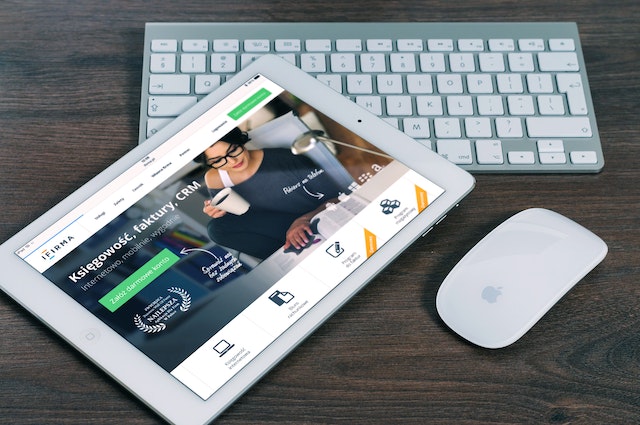
iPad版のPhotoshopがオススメな方は以下のとおりです。
- Photoshopを初めて使用する人
- タブレットを使用して作業したい人
基本的にはイラスト作成や写真加工に挑戦したい初心者の方にはぜひ一度触ってもらいたいアプリです。
それぞれ順番に解説するので、参考にしてみてください。
Photoshopを初めて使用する人
iPad版のPhotoshopは、ペンツールを使用して直感的な操作が可能なため、初めて写真の加工や編集をする人にはオススメです。
iPad版のプレミアムプランにはAdobe Frescoが使えるので、イラスト作成をしたい方には十分です。

Photoshopのプランの中でも最安ですし、無料期間で試しに使ってみて「使いやすい」と感じたらデスクトップ版のPhotoshopを使用するという流れもいいでしょう。
Photoshopを体験してみたい方は検討してみてはいかがでしょうか。
タブレットを使用して作業したい人
タブレットを使用して作業したい人にはオススメです。
ペンツールを使った選択範囲が出来ないので細かい編集はむずかしいですが、外出先で作業したりちょっとした修正をしたりするのに便利です。
デスクトップ版と併用する場合もiPadで作業した情報はデフォルトで保存される機能がついています。
そのため再度編集する必要もなく、効率的に安心して作業できます。
Photoshop iPad版のよくある質問

Photoshop iPad版のよくある質問について、一つ一つお答えしていきます。
PhotoshopのiPad版は無料でできる?
上記の「Photoshopの価格プラン」で紹介したどのプランも無料で使用できる期間があります。
まずはお試しで使用して、自分の用途によって決めていくのがいいでしょう。
iPadのPhotoshopの容量は?
プランによって容量が変わるため、下記を参考にしてみてください。
- 無償体験版:2GB
- フォトプラン(20GB):20GB
- フォトプラン(1TB) :1TB
- Photoshop単体プラン:100GB
- Adobe CC コンプリートプラン:100GB
フォトショップで何ができる?
Adobe Photoshopであれば
- 写真の加工
- 画像の加工
- 色の調整
- テキスト追加
- 装飾
- 画像の合成
など、上記の作業をすることができるツールになります。
ipad版のphotoshop図形ツールで円を描くことはできる?
Photoshopの線でも円を書くことはできます。
しかし、綺麗な円にならないため、「楕円形選択ツール」を使用することをおすすめします。
このツールを使うことで正確な円を描くことができます。
iPad版のPhotoshopを使用してみましょう!
iPad版のPhotoshopであれば、初心者の方でもむずかしいスキルは必要なく、簡単に画像加工に挑戦できます。
プランはいくつかありますが、とくにオススメなのはプレミアムプランです。
iPad版のPhotoshopが使用できるだけではなく、Adobe Frescoでイラストを作成できるのにも関わらず、値段がプラン内で最安だからです。
iPadをすでに持っていてPhotoshopを使用したいと思っている方は、無料期間もあるのでぜひ使用してみてください。
この記事でわかること
- iPad版のPhotoshopは操作しやすい
- 細かい選択範囲の指定は苦手
- 初めて使用するならiPadのプレミアムプランがオススメ

 で
で




















